En este tutorial paso a paso, le mostraremos cómo solucionar el error NET::ERR_CERT_DATE_INVALID, un error común que impide a los usuarios acceder a su sitio web. Este error indica que algo va mal con tu certificado SSL o con la configuración del sistema, y las posibles razones son muchas. Afortunadamente, también tenemos muchas soluciones rápidas para usted. Lo mejor de todo es que deberían funcionar para todos los navegadores populares.
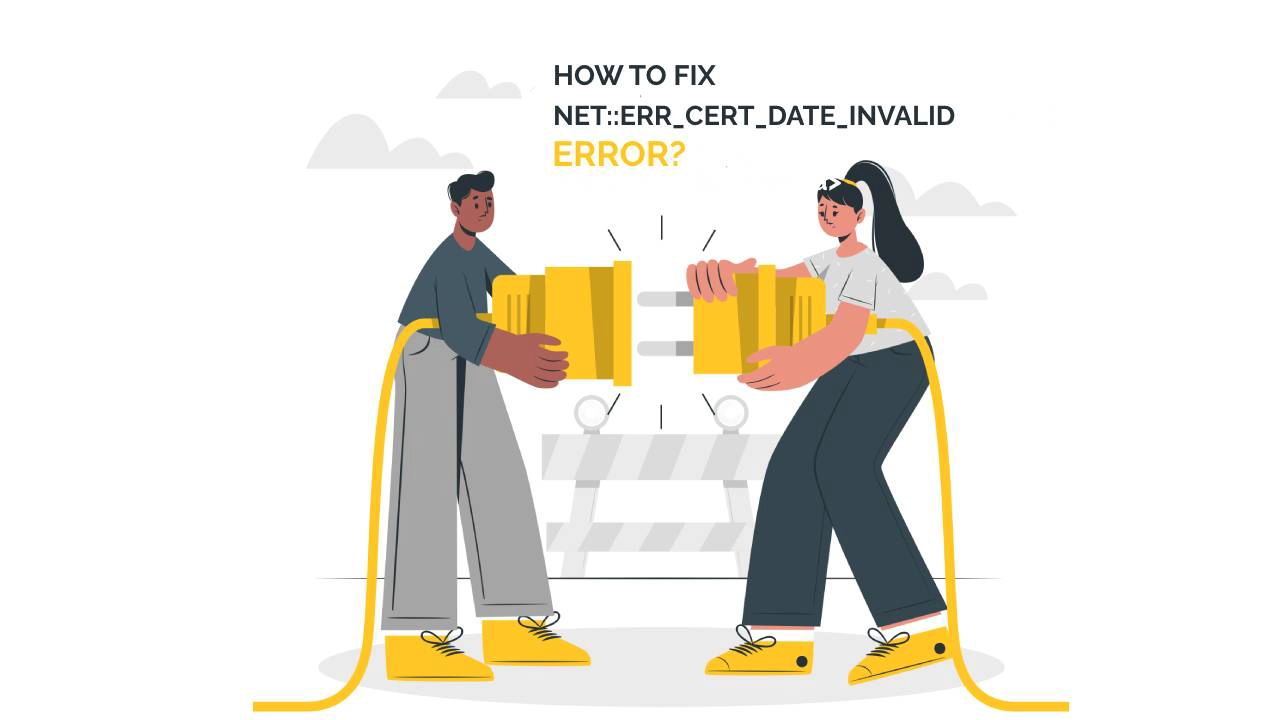
Causas del error NET::ERR_CERT_DATE_INVALID
Pero primero, averigüemos qué causa el error NET::ERR_CERT_DATE_INVALID. Los culpables probables son una fecha y hora incorrectas en su ordenador, un certificado SSL caducado o un certificado emitido por una autoridad de certificación que no es de confianza.
Es muy probable que encuentres este error concreto en Google Chrome bajo el nombre “Tu conexión no es privada”, pero otros navegadores muestran advertencias similares por el mismo problema.
Así es como se ve en Chrome:
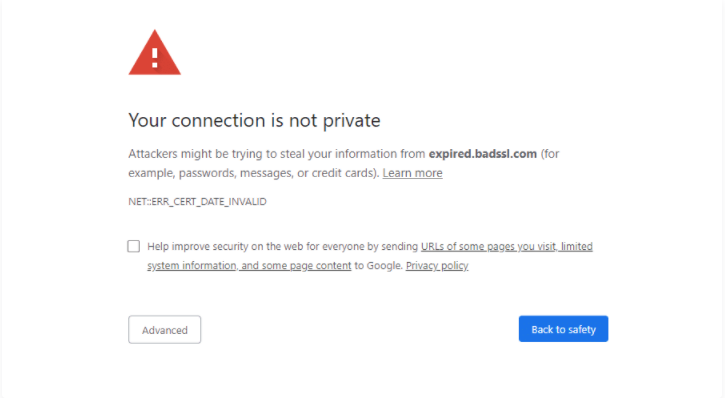
Y así es como Firefox lo muestra:
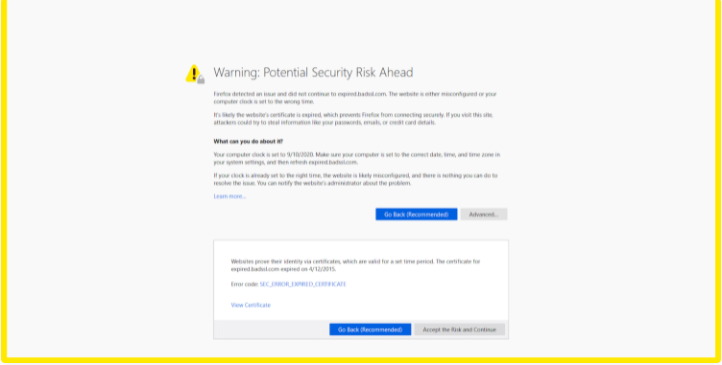
Cómo solucionar el error NET::ERR_CERT_DATE_INVALID
Independientemente del navegador que utilices, prueba las siguientes soluciones para deshacerte de él de una vez por todas:
1. Compruebe la fecha y la hora
Si la fecha y la hora de tu ordenador no coinciden con las de tu servidor, o con las del servidor de un sitio web al que intentas acceder, tienes que ajustarlas. La forma más rápida de hacerlo es:
- Haga clic con el botón derecho del ratón en la fecha y hora de la barra de tareas y seleccione Ajustar fecha/hora.
- En la nueva ventana, active Establecer la hora automáticamente y Establecer la zona horaria automáticamente.
2. Asegúrese de que el certificado no ha caducado
Nunca debe dejar que caduque su certificado SSL, pero si se le ha pasado un plazo de renovación, lo mejor es volver a emitirlo lo antes posible. Su CA le notificará con antelación el próximo vencimiento, por lo que no es tan fácil pasarlo por alto.
Comprueba la fecha de caducidad de tu certificado SSL abriendo las herramientas para desarrolladores (ctrl+mayús+i) y yendo a la pestaña Seguridad. Ahí verás si el certificado es válido o está caducado. Al hacer clic en la opción Ver certificado , obtendrá más detalles sobre su estado, incluida la fecha de caducidad. También puede utilizar una herramienta SSL para comprobar la validez de su certificado.
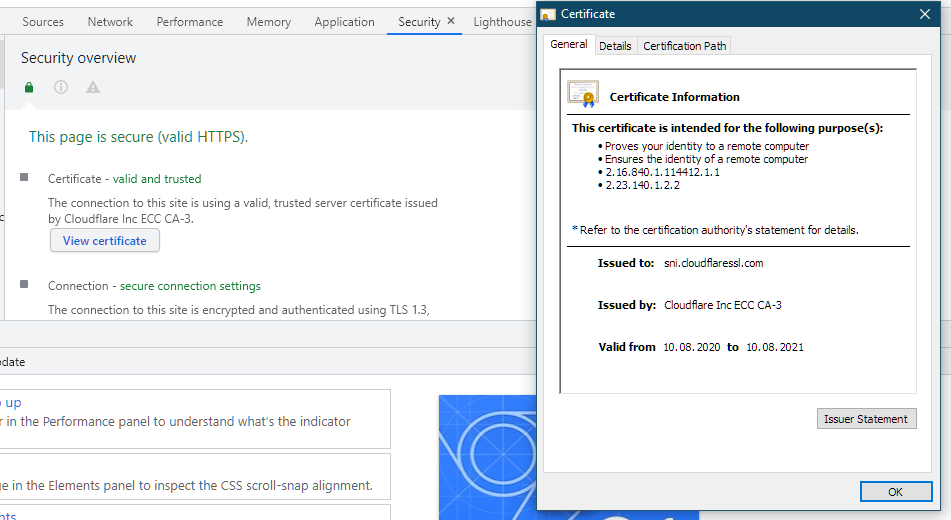
3. Borre la memoria caché y las cookies
Siempre es una buena práctica borrar los datos de navegación de vez en cuando. Puede que incluso se deshaga del error NET::ERR_CERT_DATE_INVALID en el proceso.
A continuación te explicamos cómo hacerlo en Chrome, pero los pasos son similares en otros navegadores.
- Abre tu navegador Chrome y pulsa Ctrl + Mayús + Supr.
- Establezca el intervalo de tiempo en Todo el tiempo.
- Haga clic en la casilla Cookies y otros datos del sitio.
- Haga clic en la casilla Imágenes y archivos almacenados en caché.
- Pulsa el botón Borrar datos.
4. Borre su Pizarra SSL
La pizarra SSL almacena una caché de certificados SSL en tu dispositivo, y puedes vaciarla igual que borrarías la caché de tu navegador.
Siga los pasos que se indican a continuación:
- Haz clic en el icono de configuración de Google Chrome y, a continuación, en Configuración.
- Haga clic en Mostrar configuración avanzada.
- En Red, haga clic en Cambiar configuración de proxy. Aparecerá el cuadro de diálogo Propiedades de Internet.
- Haga clic en la pestaña Contenido.
- Haga clic en Borrar estado SSL y, a continuación, en Aceptar.
- Reinicia Chrome.
5. Evite el uso de Wi-Fi públicas
Si estás en una red Wi-Fi pública, existe la posibilidad real de que tu conexión no sea privada, y la probabilidad de ver el error NET::ERR_CERT_DATE_INVALID es mucho mayor. Utiliza una red privada o un hotspot desde tu dispositivo móvil. Si el error persiste, pruebe otra solución.
6. Cambiar el servidor DNS
Si nada ha funcionado hasta ahora, prueba a cambiar el Sistema de Nombres de Dominio (DNS) a o desde el DNS público de Google, dependiendo de tu configuración. Pero antes de continuar, anota tu configuración actual por si tienes que volver a cambiarla.
A continuación te explicamos cómo cambiar la configuración DNS en Windows:
- Vaya al Panel de control y haga clic en Red e Internet.
- Abra el Centro de redes y recursos compartidos y haga clic en Cambiar configuración del adaptador
- Haga clic con el botón derecho del ratón en Red y seleccione Propiedades
- A continuación, seleccione Protocolo de Internet versión 4 ó 6 y pulse el botón Propiedades.
- Seleccione Utilizar las siguientes direcciones de servidor DNS:
- Para utilizar el DNS público de Google, introduce 8.8.8.8 y 8.8.4.4 en las casillas
- Haga clic en Aceptar, cierre la ventana y reinicie el navegador para que los cambios surtan efecto.
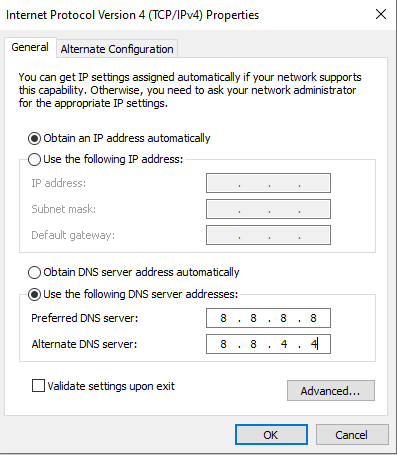
7. Desactive su antivirus
Por último, pero no por ello menos importante, prueba a desactivar temporalmente el antivirus o el cortafuegos y, a continuación, vuelve a cargar el sitio web. Si el error persiste, vuelva a activar el software antivirus. Sin embargo, si el problema lo causa el antivirus, asegúrate de que está actualizado a la última versión y de que el sitio al que intentas acceder no está bloqueado por el programa.
Esperamos que alguna de nuestras soluciones le ayude a deshacerse del error NET::ERR_CERT_DATE_INVALID.
Si encuentra algún error o tiene algún detalle que añadir a este tutorial sobre SSL, no dude en enviarnos sus comentarios a [email protected]. Su opinión será muy apreciada. Gracias, señor.
Vector del sitio web creado por stories – www.freepik.com
Ahorre un 10% en certificados SSL al realizar su pedido hoy mismo.
Emisión rápida, cifrado potente, 99,99% de confianza del navegador, asistencia dedicada y garantía de devolución del dinero en 25 días. Código del cupón: SAVE10






















